- ВПВ повремено враћа Виндовс Пхото Виевер не може отворити ову грешку слике јер или не подржава ову датотеку или нисте инсталирали најновије исправке. прочитајте наша решења у наставку.
- Нисте задовољни Виндовс Пхото Виевером? Прочитајте наш водич са најбољи гледаоци фотографија за Виндовс 10.
- Ако желите да сазнате више о прегледачима фотографија за Виндовс 10, прочитајте све наши чланци у вези са овом темом.
- Ако сте наишли на било коју другу грешку у оперативном систему Виндовс 10, покрићемо вас. Погледајте наш Виндовс 10 грешке чвориште.

Цреативе Цлоуд је све што вам треба да бисте оживели машту. Користите све Адобе апликације и комбинујте их за невероватне резултате. Користећи Цреативе Цлоуд можете да правите, уређујете и приказујете у различитим форматима:
- Фотографије
- Видеос
- Песме
- 3Д модели и инфографика
- Многа друга уметничка дела
Набавите све апликације по посебној цени!
Виндовс Пхото Виевер (ВПВ) је подразумевани приказивач фотографија у оперативним системима Виндовс 8.1, 8 и 7. Корисници оперативног система Виндовс 10 такође и даље могу да користе софтвер за отварање слика, али то није
задати приказивач фотографија платформе.ВПВ повремено враћа ову поруку о грешци за неке кориснике, Виндовс Пхото Виевер не може отворити ову слику јер или Пхото Виевер не подржава ову датотеку или немате најновија ажурирања.
Због тога корисници ВПВ-а не могу да отварају своје слике помоћу софтвера. Ево неколико потенцијалних исправки које могу решити овај проблем са софтвером.
Шта могу да урадим ако Виндовс Пхото Виевер не може да отвори ову слику?
- Да ли Прегледник фотографија подржава формат датотеке слике?
- Најбрже решење: Инсталирајте Пхотосхоп
- Покрените проверу системских датотека
- Вратите Виндовс помоћу алатке за враћање система
- Искључите Андроид шифровање
- Ажурирајте Виндовс
- Додајте независни софтвер у Виндовс
1. Да ли Прегледник фотографија подржава формат датотеке слике?
Порука о грешци наглашава да Пхото Виевер можда не подржава формат датотеке слике. ВПВ не подржава толико формата. Софтвер подржава ЈПЕГ, БМП, ПНГ, ГИФФ и ТИФФ.
Слика се неће отворити у ВПВ ако има некомпатибилни формат датотеке.
Ако ваша слика није један од подржаних формата датотека програма Пхото Виевер, претворите је у ЈПЕГ, ГИФФ или БМП. Отворите слику помоћу софтвера за уређивање који подржава њен формат и изаберите Филе > Сачувај као.
Затим изаберите ЈПЕГ из падајућег менија Сачувај као тип и притисните сачувати дугме.
2. Најбрже решење: Инсталирајте Пхотосхоп

Пре него што покушате било шта друго, можете да користите аутоматизовано решење које ће обавити посао уместо вас. Адобе Пхотосхоп је моћан софтвер који се може користити за дизајн, израду или чак гледање фотографија.
Осим што је врло свестран уређивач фотографија, Пхотосхоп се може користити за отварање свих врста формата слика. Једноставан је за употребу, а још лакши за инсталирање, тако да нећете морати да се бавите сложеним процесима инсталације.
Поред тога, моћи ћете да користите Адобе-ов невероватни софтвер за будуће пројекте који превазилазе једноставан задатак прегледа слике. Фото ефекти, пуно филтера, напредне опције за уређивање фотографија и професионални алати за обрезивање само су неколико помена из прве руке.
Погледајте још неке сјајне функције које нуди Адобе Пхотосхоп:
- Једноставан интерфејс са прилагодљивим алатима и опцијама
- Уређивање слика засновано на растеру које вам омогућава да постигнете најбоље резултате
- Веома велика количина фото ефеката и филтера
- Садржај испуњен који вам помаже да исечете делове фотографије који ометају пажњу
- Различите четке за неограничен број ефеката
- Више опција за гледање
⇒ Преузмите Адобе Пхотосхоп
3. Покрените проверу системских датотека
Ако Пхото Виевер подржава формат датотеке слике, а и даље добијате исту поруку о грешци, покрените Систем Филе Цхецкер. То може имати неке везе са оштећеним системским датотекама. У том случају, СФЦ би могао да уради трик.
- Корисници Виндовс 8 и 10 могу да отворе Провера системских датотека из Вин Кс менија. Притисните тастер Вин + Кс пречица да бисте отворили тај мени као у наставку.
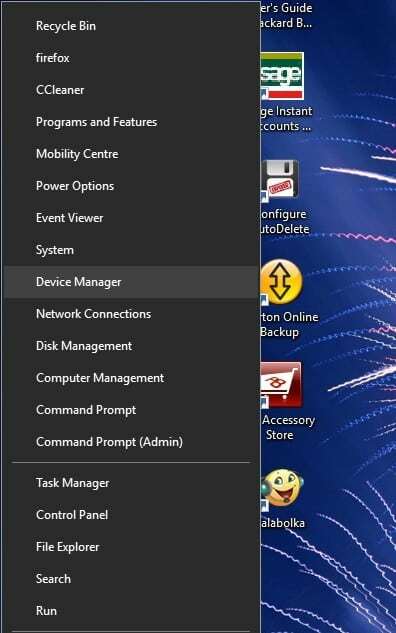
- Тада можете одабрати Цомманд Промпт (Админ) из тог менија.
- Унесите „сфц / сцаннов“ у упит и притисните тастер Ретурн.
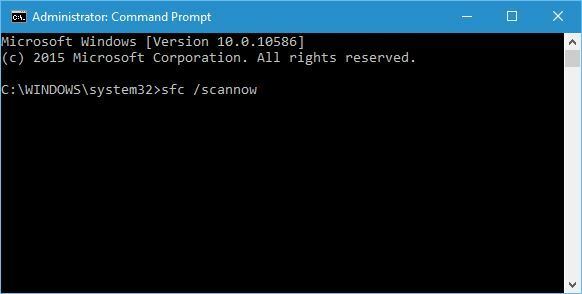
- Скенирање ће се вероватно завршити у року од пола сата. Ако СФЦ нешто поправи, поново покрените Виндовс и поново отворите потребну слику помоћу ВПВ.
Ако наредба не ради или се процес заустави без довршења, написали смо комплетан водич то ће вам помоћи да се решите проблема са скеном.
Такође, ако желите да поправите оштећене системске датотеке у оперативном систему Виндовс 10, ево нашег дубински водич да вам помогне у томе.
Ако имате проблема са приступом командној линији као администратор, онда боље проучите овај водич.
4. Вратите Виндовс помоћу алатке за враћање система
Враћање система враћа Виндовс на претходни датум. На тај начин можете да вратите Виндовс у време када је ВПВ отварао све подржане формате датотека без поруке о грешци. На овај начин можете користити алатку за враћање система.
- Прво отворите оквир за претрагу. Корисници оперативног система Виндовс 10 могу да кликну на дугме траке задатака Цортана да би отворили алатку за претрагу или да притисну тастер Вин + С.
- Затим у поље за претрагу унесите „рецовери“. Изаберите Опоравак да бисте отворили картицу на снимку директно испод.
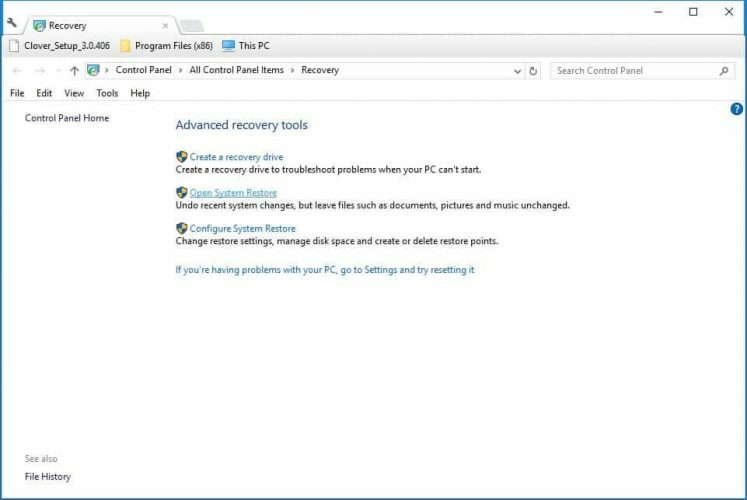
- Кликните Отворите Систем Ресторе да отворите алат.
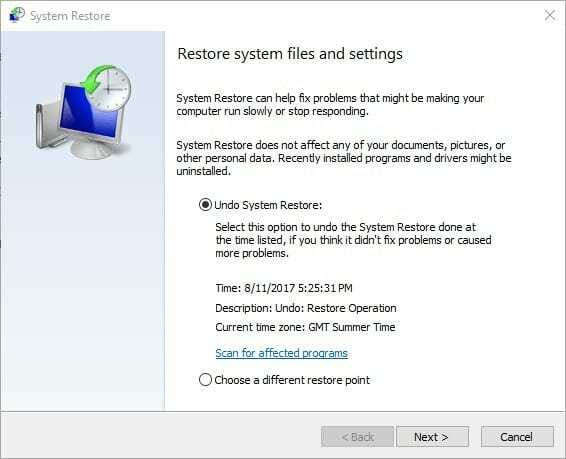
- Кликните Следећи и изаберите Прикажи више тачке враћања да проширите листу тачака враћања.
- Изаберите тачку враћања и притисните тастер Следећи дугме.
- Кликните Заврши да бисте обновили Виндовс.
Тачка враћања система је веома корисна и може вас спасити од пуно главобоље. Ако желите да знате како да га направите, погледајте овај корисни водич корак по корак.
Често постављана питања
Да бисте поправили Виндовс Пхото Виевер, можете покренути алатку за проверу системских датотека или вратити Виндовс помоћу алатке за враћање система. Наравно, можете и друге гледаоци фотографија ако ово звучи превише компликовано.
Покушајте да Виндовс Пхото Виевер постане задани програм за отварање ЈПЕГ-а. Да бисте то урадили, отворите Подешавања, изаберите Систем> Подразумеване апликације> Прегледник фотографија> Фотографије. Сада бисте могли да отворите ЈПЕГ датотеке помоћу Виндовс Пхото Виевер-а.
То је углавном ствар личних преференција, али ево неких од најбољих: Филе Виевер Плус, КснВиев, ИрфанВиев, Имагине Пицтуре Виевер, Номацс, ФастСтоне Имаге Виевер, ХонеиВиев, КуицкЛоок, Фресхвиев.
![Како изрезати слику на Виндовс 11 [5 начина]](/f/4df843f7362028ea3806b8388208cb74.png?width=300&height=460)